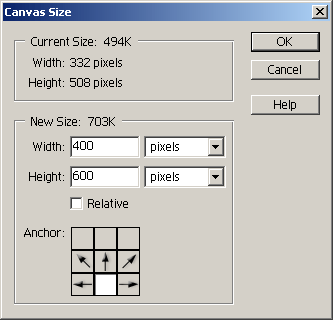Если увеличить разрешение, то есть провести интерполяцию, установив флажок Resample Image (Отслеживать изменения), будут добавлены пиксели, увеличится размер файла, но резкость уменьшится. Если уменьшить разрешение, из файла будет удалена некоторая информация, и восстановить ее можно только с помощью палитры History до закрытия файла.
- Выберите команду меню Image | Image Size (Изображение | Размер изображения);
- Для того чтобы сохранить размеры изображения (ширину и высоту), установите флажок Resample Image(Отслеживать изменения). Если необходимо сохранить общее число пикселов изображения, снимите этот флажок. Ширина и высота будут изменяться, чтобы общее число пикселей было сохранено;
- Введите какое-либо число в поле Resolution (Разрешение);
- Щелкните по кнопке ОК.

Рис.5. Исходное изображение

Рис.6. Изображение с измененным разрешением
2)
- Выберите команду меню Image > Image Size (Изображение > Размер изображения).
- Установите флажок Constrain Proportions (Сохранять пропорции), если хотите сохранить соотношение ширины и высоты изображения (рис. 4.2). Если же хотите изменять ширину изображения независимо от высоты, снимите этот флажок.
- По желанию. Для того чтобы сохранить разрешение изображения, установите флажок Resample Image (Отслеживать изменения), показанный на рис. 4.2, и выберите один из методов интерполяции: Nearest Neighbour (Ближайший сосед), Bilinear (Билинейный) или Bicubic (Бикубический). Бикубическая интерполяция наименее негативно влияет на качество изображения.
- Из всплывающих меню полей Width (Ширина) и Height (Высота), расположенных в группе Document Size (Размер документа), выберите единицы измерения.

3)
Для изменения размера холста необходимо выполнить следующие действия:
- Шаг 1. Выбрать в редакторе Adobe Photoshop команду меню Image - Canvas Size.

- Шаг 2. В группе New Size выбрать единицы измерения и ввести новые значения ширины и высоты холста.
- Шаг 3. Указать положение изображения на холсте с измененными размерами, щелкнув левой кнопкой мыши на одном из восьми квадратиков в поле Anchor.
Чтобы обрезать верхний левый угол изображения, создайте холст меньшего размера и щелкните на нижнем правом квадратике.
Если при увеличении размеров холста изображение необходимо поместить в его левый верхний угол, то щелкнуть надо на левом верхнем квадратике, если при увеличении размеров холста изображение необходимо расположить посередине в нижней его части, то щелкнуть надо на нижнем среднем квадратике.
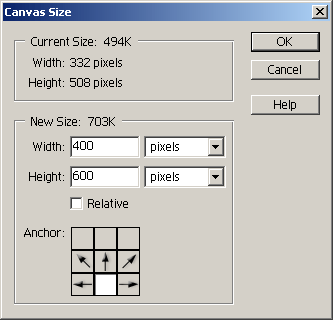
- Шаг 4. При увеличении размеров холста вокруг изображения будет добавлено свободное пространство, состоящее из прозрачных пикселей (если нет фонового слоя) или же окрашенное в цвет фона (если есть фоновый слой). В Adobe Photoshop CS можно непосредственно в диалоговом окне Canvas Size задать цвет добавляемых кромок холста в поле Canvas extension color.
- Шаг 5. Нажать кнопку ОК.
Установив флажок Relative можно изменить высоту и/или ширину холста на определенное количество единиц (пикселей, см, мм). Например, если в оба поля ввести значение 10 пикселей, то высота и ширина изображения увеличатся на 10, а если вести значение -10, то уменьшатся на 10 пикселей.
4)
Подгонка изображения по заданным размерам
Команда Fit Image (Подогнать изображение) не влияет на разрешение изображения, только на его физические размеры. Воспользуйтесь этой командой, если хотите уменьшить изображение.
- Выберите команду File > Automate > Fit Image (Файл > Автоматически > Подогнать изображение) - см. рис. 4.5.
- Введите значения ширины или высоты в пикселах. Другое поле будет автоматически подкорректировано после того, как вы щелкнете по кнопке ОК, так что соотношение ширина/высота будет сохранено.
- Щелкните по кнопке ОК.